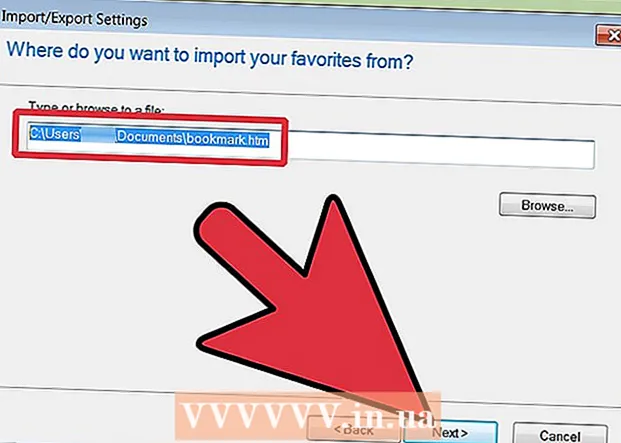लेखक:
Marcus Baldwin
निर्माण की तारीख:
21 जून 2021
डेट अपडेट करें:
24 जून 2024

विषय
- कदम
- विधि 1 का 3: व्यवस्थापक खाते का उपयोग करके माता-पिता के नियंत्रण को कैसे अक्षम करें
- विधि २ का ३: माता-पिता के प्रतिबंधों को कैसे दरकिनार करें
- विधि 3 का 3: व्यवस्थापक खाते के बिना माता-पिता के नियंत्रण को कैसे बायपास करें
एक बिंदु पर, आप पा सकते हैं कि आपके मैक ओएस एक्स पर माता-पिता के नियंत्रण स्थापित हैं। स्थिति, इसे हल्के ढंग से, अप्रिय, लेकिन काफी हद तक ठीक करने योग्य है।
कदम
विधि 1 का 3: व्यवस्थापक खाते का उपयोग करके माता-पिता के नियंत्रण को कैसे अक्षम करें
 1 व्यवस्थापक खाते तक पहुँचें। OS X पर माता-पिता के नियंत्रण को या तो सीधे उस खाते से अक्षम किया जा सकता है जिस पर इसे स्थापित किया गया है, या किसी अन्य खाते का उपयोग करके व्यवस्थापक अधिकारों के साथ। यदि आप किसी ऐसे खाते से प्रतिबंधों को अक्षम करना चाहते हैं जहां वे सक्षम हैं, तो आपको एक व्यवस्थापक उपयोगकर्ता नाम और पासवर्ड दर्ज करना होगा। बिना पहुंच वाले लोगों को प्रतिबंधों को बंद करने से रोकने के लिए यह एक स्पष्ट सावधानी है।
1 व्यवस्थापक खाते तक पहुँचें। OS X पर माता-पिता के नियंत्रण को या तो सीधे उस खाते से अक्षम किया जा सकता है जिस पर इसे स्थापित किया गया है, या किसी अन्य खाते का उपयोग करके व्यवस्थापक अधिकारों के साथ। यदि आप किसी ऐसे खाते से प्रतिबंधों को अक्षम करना चाहते हैं जहां वे सक्षम हैं, तो आपको एक व्यवस्थापक उपयोगकर्ता नाम और पासवर्ड दर्ज करना होगा। बिना पहुंच वाले लोगों को प्रतिबंधों को बंद करने से रोकने के लिए यह एक स्पष्ट सावधानी है।  2 Apple मेनू से सिस्टम वरीयताएँ खोलें और माता-पिता का नियंत्रण चुनें।
2 Apple मेनू से सिस्टम वरीयताएँ खोलें और माता-पिता का नियंत्रण चुनें। 3 लॉक आइकन पर क्लिक करें और अपना खाता विवरण दर्ज करें। यह आपको प्रतिबंधों में बदलाव करने की अनुमति देगा।
3 लॉक आइकन पर क्लिक करें और अपना खाता विवरण दर्ज करें। यह आपको प्रतिबंधों में बदलाव करने की अनुमति देगा।  4 उस खाते का चयन करें जिसके लिए आप माता-पिता के नियंत्रण को अक्षम करना चाहते हैं।
4 उस खाते का चयन करें जिसके लिए आप माता-पिता के नियंत्रण को अक्षम करना चाहते हैं। 5 पैनल के नीचे गियर आइकन पर क्लिक करें और उपयोगकर्ता नाम के लिए माता-पिता के नियंत्रण को अक्षम करें चुनें।
5 पैनल के नीचे गियर आइकन पर क्लिक करें और उपयोगकर्ता नाम के लिए माता-पिता के नियंत्रण को अक्षम करें चुनें। 6 सिस्टम वरीयताएँ बंद करें। Mac OS X पर किसी उपयोगकर्ता के लिए अभिभावकीय नियंत्रण अक्षम करें।
6 सिस्टम वरीयताएँ बंद करें। Mac OS X पर किसी उपयोगकर्ता के लिए अभिभावकीय नियंत्रण अक्षम करें। - यह उस खाते के लिए सेट किए गए सभी नियंत्रणों और प्रतिबंधों को तुरंत अक्षम कर देगा, इसलिए आपको अलग-अलग सेटिंग्स के साथ मैन्युअल रूप से छेड़छाड़ करने की आवश्यकता नहीं है। उसके बाद, मैक खाता उस पहुंच के स्तर पर वापस आ जाएगा जो उसके पास मूल रूप से था (एक पूर्ण अतिथि खाता, एक नियमित खाता, या एक व्यवस्थापक खाता)।
विधि २ का ३: माता-पिता के प्रतिबंधों को कैसे दरकिनार करें
 1 माता-पिता के प्रतिबंधों को हॉटकी के साथ प्रदर्शित करें और यदि आप उन्हें जानते हैं तो संबंधित पासवर्ड दर्ज करें।
1 माता-पिता के प्रतिबंधों को हॉटकी के साथ प्रदर्शित करें और यदि आप उन्हें जानते हैं तो संबंधित पासवर्ड दर्ज करें। 2 काली सूची से साइटों या खोजशब्दों को हटा दें।
2 काली सूची से साइटों या खोजशब्दों को हटा दें। 3 यह सत्यापित करने के लिए कि प्रतिबंध हटा लिए गए हैं, साइटों को खोलने का प्रयास करें।
3 यह सत्यापित करने के लिए कि प्रतिबंध हटा लिए गए हैं, साइटों को खोलने का प्रयास करें।
विधि 3 का 3: व्यवस्थापक खाते के बिना माता-पिता के नियंत्रण को कैसे बायपास करें
 1 कंप्यूटर को बंद करने के लिए पावर बटन को दबाए रखें।
1 कंप्यूटर को बंद करने के लिए पावर बटन को दबाए रखें। 2 इसे वापस चालू करने के लिए पावर बटन दबाएं।
2 इसे वापस चालू करने के लिए पावर बटन दबाएं। 3 जब आप एक बीप सुनते हैं, तो चाबियाँ दबाए रखें ⌘ सीएमडी+एस.
3 जब आप एक बीप सुनते हैं, तो चाबियाँ दबाए रखें ⌘ सीएमडी+एस. 4 जब स्क्रीन पर कमांड प्रॉम्प्ट दिखाई देता है, तो निम्न सिस्टम कमांड दर्ज करें।
4 जब स्क्रीन पर कमांड प्रॉम्प्ट दिखाई देता है, तो निम्न सिस्टम कमांड दर्ज करें।- वे एक नया व्यवस्थापक खाता बनाएंगे (प्रत्येक आदेश एक नई पंक्ति पर प्रारंभ होना चाहिए):
- माउंट -उव /
- आरएम /var/db/.AppleSetupDone
- शटडाउन -एच अब
- इस प्रकार, मैक "सोचेगा" कि यह आपका पहला बनाया गया खाता है। जब कंप्यूटर चालू होता है, तो आपको एक नया खाता बनाने की प्रक्रिया से गुजरना होगा। "डेटा ट्रांसफर न करें" पर क्लिक करें और सभी आवश्यक फ़ील्ड जैसे नाम, पता और नया पासवर्ड भरें। एक नया मैक आईडी न बनाएं।
- वे एक नया व्यवस्थापक खाता बनाएंगे (प्रत्येक आदेश एक नई पंक्ति पर प्रारंभ होना चाहिए):
 5 अपना कंप्यूटर फिर से शुरू करें। आपके कार्यों के बाद, कंप्यूटर को बंद कर देना चाहिए।इसे चालू करें और अपने नए खाते से लॉग इन करें।
5 अपना कंप्यूटर फिर से शुरू करें। आपके कार्यों के बाद, कंप्यूटर को बंद कर देना चाहिए।इसे चालू करें और अपने नए खाते से लॉग इन करें।  6 "सिस्टम वरीयताएँ" खोलें। चूंकि नए खाते में व्यवस्थापकीय अधिकार होंगे, इसलिए अपने कंप्यूटर के शीर्ष पर ग्रे बार में सेब आइकन पर क्लिक करें और सिस्टम वरीयताएँ चुनें।
6 "सिस्टम वरीयताएँ" खोलें। चूंकि नए खाते में व्यवस्थापकीय अधिकार होंगे, इसलिए अपने कंप्यूटर के शीर्ष पर ग्रे बार में सेब आइकन पर क्लिक करें और सिस्टम वरीयताएँ चुनें।  7 "खाते" पर क्लिक करें। यह दो काले सिल्हूट वाला एक खंड है।
7 "खाते" पर क्लिक करें। यह दो काले सिल्हूट वाला एक खंड है।  8 परिवर्तन करने के लिए निचले बाएँ कोने में स्थित लॉक आइकन पर क्लिक करें और अपना पासवर्ड दर्ज करें।
8 परिवर्तन करने के लिए निचले बाएँ कोने में स्थित लॉक आइकन पर क्लिक करें और अपना पासवर्ड दर्ज करें। 9 वह कॉलम ढूंढें जो आपके कंप्यूटर पर खातों को सूचीबद्ध करता है। अपने पुराने खाते पर क्लिक करें (आपका नया व्यवस्थापक खाता नहीं)। माता-पिता के नियंत्रण को सक्षम करें की जाँच की जानी चाहिए। इस खाते के लिए अभिभावकीय नियंत्रण सेटिंग अनचेक करें या बदलें।
9 वह कॉलम ढूंढें जो आपके कंप्यूटर पर खातों को सूचीबद्ध करता है। अपने पुराने खाते पर क्लिक करें (आपका नया व्यवस्थापक खाता नहीं)। माता-पिता के नियंत्रण को सक्षम करें की जाँच की जानी चाहिए। इस खाते के लिए अभिभावकीय नियंत्रण सेटिंग अनचेक करें या बदलें।  10 सिस्टम वरीयताएँ और नए व्यवस्थापक खाते से लॉग आउट करें। उस खाते में साइन इन करें जिसे आपने अपने नए पासवर्ड का उपयोग करने के लिए पासवर्ड बदल दिया है।
10 सिस्टम वरीयताएँ और नए व्यवस्थापक खाते से लॉग आउट करें। उस खाते में साइन इन करें जिसे आपने अपने नए पासवर्ड का उपयोग करने के लिए पासवर्ड बदल दिया है।